ESP32 비 오는 감지기 부저
이 튜토리얼에서는 ESP32를 사용하여 비 감지 과정을 탐색하고 부저로 알람 시스템을 만드는 방법을 살펴보겠습니다.
준비물
| 1 | × | ESP32 ESP-WROOM-32 개발 모듈 | 쿠팡 | 아마존 | |
| 1 | × | USB 케이블 타입-A to 타입-C (USB-A PC용) | 쿠팡 | 아마존 | |
| 1 | × | USB 케이블 타입-C to 타입-C (USB-C PC용) | 아마존 | |
| 1 | × | 비 센서 | 아마존 | |
| 1 | × | 릴레이 | 아마존 | |
| 1 | × | 12V Active Buzzer | 쿠팡 | 아마존 | |
| 1 | × | 12V 전원 어댑터 | 아마존 | |
| 1 | × | DC 커넥터 전원 연결 잭 플러그 소켓 | 쿠팡 | 아마존 | |
| 1 | × | 점퍼케이블 | 쿠팡 | 아마존 | |
| 1 | × | (추천) ESP32용 스크루 터미널 확장 보드 | 쿠팡 | 아마존 | |
| 1 | × | (추천) Breakout Expansion Board for ESP32 | 쿠팡 | 아마존 | |
| 1 | × | (추천) ESP32용 전원 분배기 | 쿠팡 | 아마존 |
공개: 이 포스팅 에 제공된 일부 링크는 아마존 제휴 링크입니다. 이 포스팅은 쿠팡 파트너스 활동의 일환으로, 이에 따른 일정액의 수수료를 제공받습니다.
12V 부저 및 강우 센서에 관하여
12V 부저와 비 감지 센서, 그리고 그들의 핀배열, 기능성, 프로그래밍에 익숙하지 않으신가요? 아래에서 이 주제들에 대한 종합적인 튜토리얼을 확인해보세요:
선연결
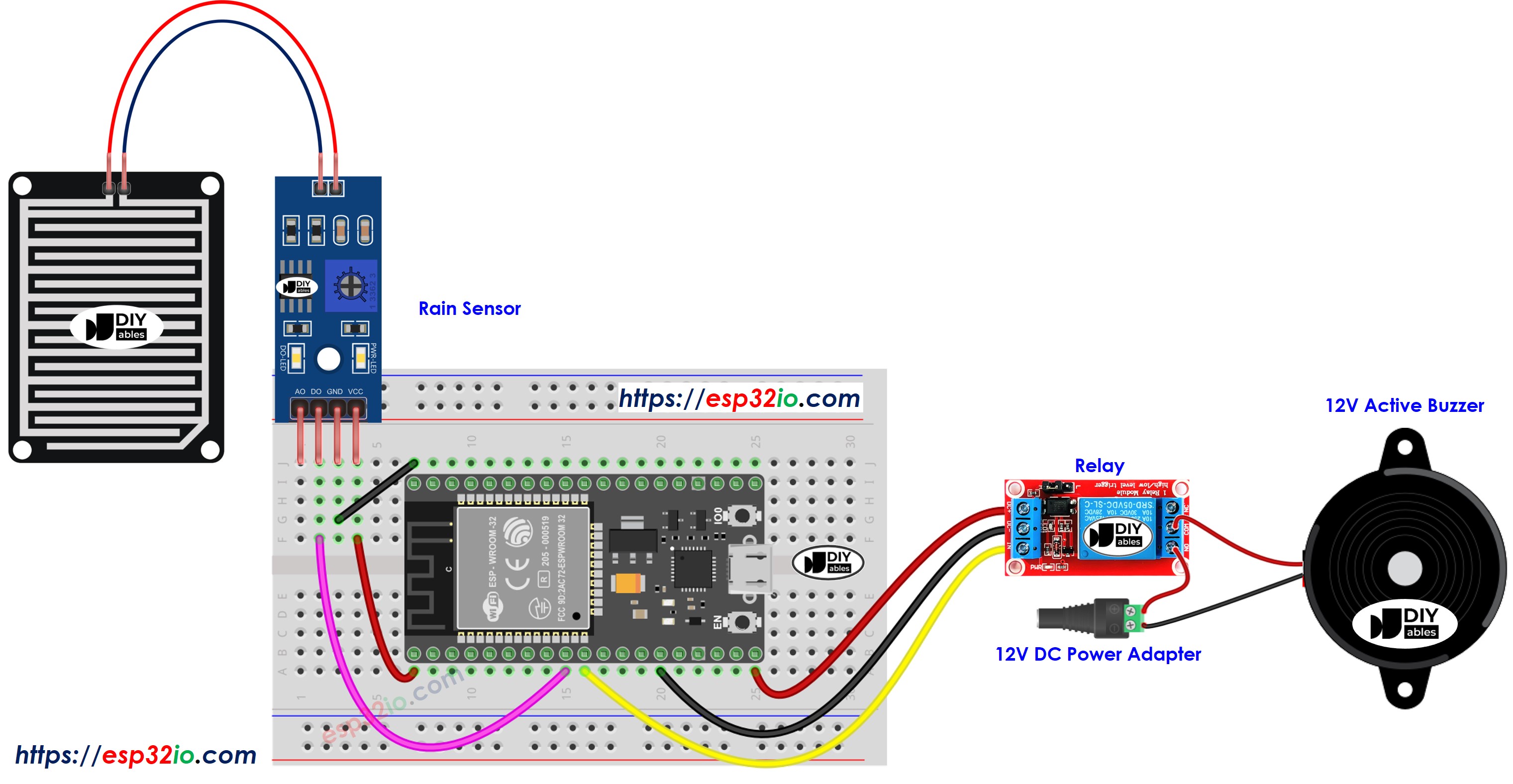
이 이미지는 Fritzing을 사용하여 만들어졌습니다. 이미지를 확대하려면 클릭하세요.
ESP32 및 다른 구성 요소에 전원을 공급하는 방법에 대해 잘 알지 못하는 경우, 다음 튜토리얼에서 안내를 찾을 수 있습니다: ESP32 전원 공급 방법.
ESP32 코드
/*
* 이 ESP32 코드는 newbiely.kr 에서 개발되었습니다
* 이 ESP32 코드는 어떠한 제한 없이 공개 사용을 위해 제공됩니다.
* 상세한 지침 및 연결도에 대해서는 다음을 방문하세요:
* https://newbiely.kr/tutorials/esp32/esp32-rain-sensor-buzzer
*/
#define RAIN_SENSOR_PIN 25 // ESP32 핀 GPIO25가 사운드 센서에 연결됨
#define BUZZER_PIN 26 // ESP32 핀 GPIO26가 릴레이에 연결됨
int rain_state = LOW; // 현재 비 센서 핀의 상태
int prev_rain_state = LOW; // 이전 비 센서 핀의 상태
void setup() {
Serial.begin(9600); // 시리얼 초기화
pinMode(RAIN_SENSOR_PIN, INPUT); // ESP32 핀을 입력 모드로 설정
pinMode(BUZZER_PIN, OUTPUT); // ESP32 핀을 출력 모드로 설정
}
void loop() {
prev_rain_state = rain_state; // 이전 상태 저장
rain_state = digitalRead(RAIN_SENSOR_PIN); // 새 상태 읽기
if (prev_rain_state == LOW && rain_state == HIGH) { // 핀 상태 변경: LOW -> HIGH
Serial.println("Rain detected!");
digitalWrite(BUZZER_PIN, HIGH); // 부저 켜기
}
else
if (prev_rain_state == HIGH && rain_state == LOW) { // 핀 상태 변경: HIGH -> LOW
Serial.println("Rain stopped!");
digitalWrite(BUZZER_PIN, LOW); // 부저 끄기
}
}
사용 방법
- ESP32를 처음 사용하는 경우, ESP32 - 소프트웨어 설치을 참조하세요.
- 위 이미지와 같이 배선하세요.
- ESP32 보드를 마이크로 USB 케이블로 PC에 연결하세요.
- PC에서 아두이노 IDE를 엽니다.
- 올바른 ESP32 보드(예: ESP32 Dev 모듈)와 COM 포트를 선택하세요.
- USB 케이블을 통해 ESP32를 PC에 연결하세요.
- 아두이노 IDE를 열고, 올바른 보드와 포트를 선택하세요.
- 위 코드를 복사하고 아두이노 IDE로 엽니다.
- 아두이노 IDE에서 Upload 버튼을 클릭하여 ESP32에 코드를 업로드하세요.
- 센서 앞에서 손을 움직이세요.
- 12V 부저의 소리를 들어보세요.
코드 설명
소스 코드의 주석 라인에서 라인별 설명을 읽어보세요!
동영상
비디오 제작은 시간이 많이 걸리는 작업입니다. 비디오 튜토리얼이 학습에 도움이 되었다면, YouTube 채널 을 구독하여 알려 주시기 바랍니다. 비디오에 대한 높은 수요가 있다면, 비디오를 만들기 위해 노력하겠습니다.
